Примітка.: Ця стаття зробила свою роботу та скоро буде видалена. Щоб не з’являлися повідомлення "Сторінку не знайдено", ми видаляємо посилання, про які знаємо. Якщо ви створили посилання на цю сторінку, видаліть їх. Так ми разом зробимо Інтернет кращим.
Під час створення нової події можна налаштувати сповіщення про нагадування для події. Якщо ви не хочете, щоб сповіщення відображалися, ви можете вимкнути сповіщення для окремої події або для всієї програми.
Вимкнення сповіщень для одного створеного календаря події
Якщо ви встановили нагадування про створювана подія, ви можете відредагувати подію, щоб видалити нагадування.
Примітка.: Ви не можете вимкнути нагадування для нарад, які ви прийняли від інших.
-
Відкрийте подію.
-
У списку нагадування виберіть пункт немає.
-
Натисніть кнопку Зберегти й закрити або відправити оновлення , щоб застосувати зміни.
Вимкнення сповіщень для всіх подій календаря
Якщо потрібно вимкнути сповіщення для подій календаря, можна виконати ці дії для кожного облікового запису окремо або для всіх облікових записів.
Керування сповіщеннями для одного облікового запису
-
Виберіть настройки > сповіщень.
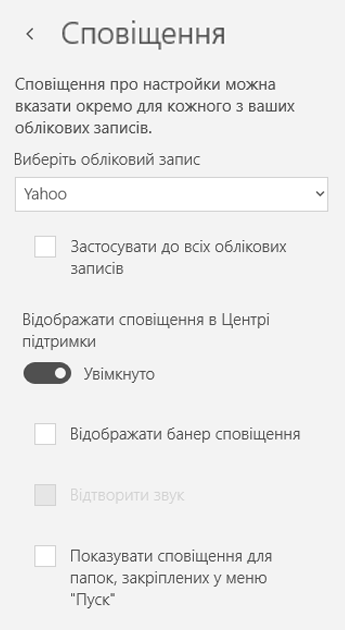
-
Виберіть свій обліковий запис із розкривного списку. Якщо потрібно застосувати ці параметри до всіх облікових записів, установіть прапорець Застосувати до всіх облікових записів .
-
Щоб увімкнути або вимкнути сповіщення, скористайтеся повзунком в розділі відображати сповіщення в центрі підтримки .
-
Щоб змінити поведінку сповіщень, можна перевірити один або кілька таких параметрів:
-
Відображення банера сповіщень. Після цього в правому нижньому куті екрана відображатимуться сповіщення.
-
Відтворення звуку. Цей звук можна змінити в ОС Windows 10, вибравши елемент пуск > настройки > Персоналізація > теми > Додаткові параметри звуку.
-
Відображення сповіщень для папок, закріплених на початок. За допомогою цієї перевірки відобразяться оповіщення про нові елементи в папках, закріплених у меню "Пуск".
-
Щоб вимкнути всі сповіщення про програму "пошта" та "Календар", скористайтеся настройками Windows 10.
Керування всіма сповіщеннями в ОС Windows 10
-
У меню "Пуск" Windows 10 виберіть пункт " Параметри".
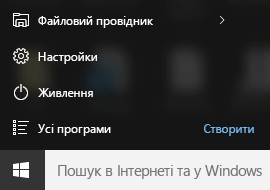
-
Виберіть пункт системні > сповіщення & дії.

-
У розділі отримати сповіщення від цих відправників, для пошти та календаря, сповіщення про слайд вимкнуто.











